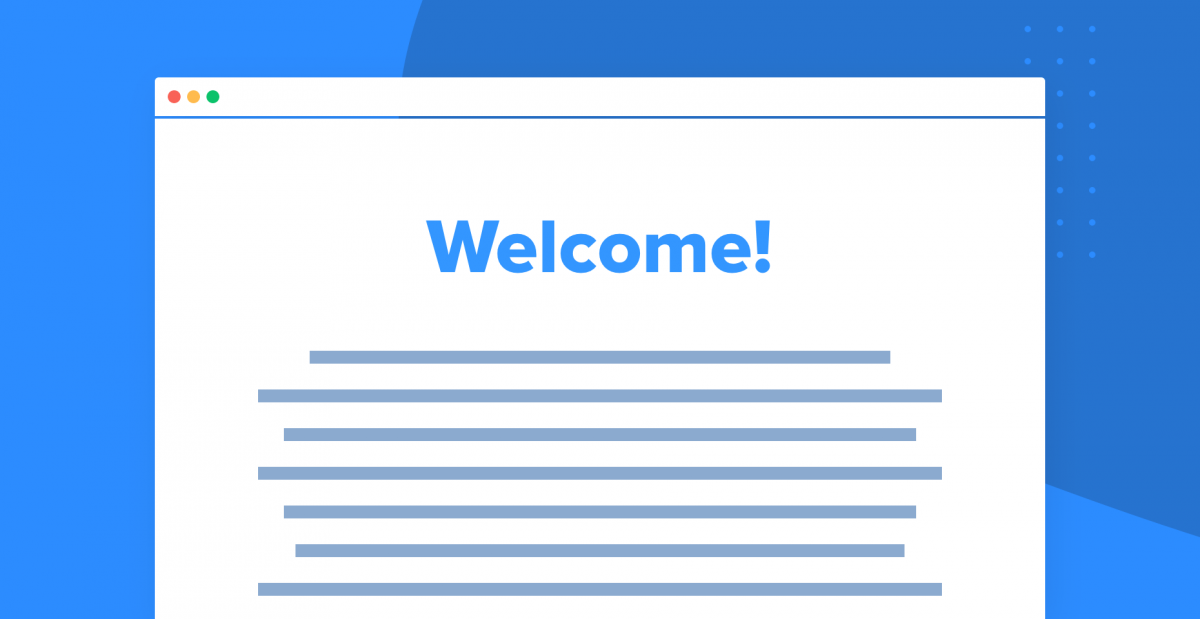سیستم ارسال ایمیل توسط گوگل یا Gmail یکی از بزرگترین سیستم های ارسال و دریافت ایمیل در دنیا می باشد که میلیون ها کاربر از آن استفاده می نمایند ؛ وارد شدن به سایت جیمیل برای هربار بررسی ، دریافت و ارسال ایمیل ها کاری زمان گیر و خسته کننده می باشد . در این مطلب قصد معرفی افزونه ای برای وردپرس را داریم که توسط آن قادر به استفاده از سیستم gmail در پیشخوان وردپرس خواهید بود . افزونه Wp mail SMTP یک افزونه حرفه ای برای وردپرس است که توسط آن قادر به اتصال حساب کاربری gmail به سایت وردپرسی خود خواهید بود . توسط این افزونه می توانید ایمیل های دریافتی را بخوانید ، ایمیل های مورد نظر خود را ارسال کنید و به طور کلی ایمیل خود را مدیریت کنید. ذر این مقاله به بررسی ادامه مقاله قبلی میپردازیم.
- مسیر بازگشت: با فعال کردن این کادر، کاربران امکان پاسخگویی به همان ایمیل دریافتی را خواهند داشت.
- Client ID: آیدی مخصوص برای برقراری ارتباط با میل سرور گوگل.
- Client Secret: عبارت امنیتی مخصوص برای تایید برقراری ارتباط.
- Authorized redirect URI: این فیلد شامل آدرسی است که بهعنوان مجوزی برای همگامسازی استفاده میشود.
نکته: برای دریافت اطلاعات مربوط به دو فیلد Client ID و Client Secret و برقراری ارتباط، به جیمیل موردنظر خود وارد شوید. سپس مراحل زیر را دنبال کنید.
ارسال ایمیل سفارشی از طریق Constant Contact
روش اول ارسال ایمیل بعد از ثبت نام کاربر در وردپرس زمانی کاربرد داشت که مخاطب در سایت فعالیتی را انجام میدهد و این فعالیت شما برای ارسال ایمیل را محدود میکند و اجازه کنترل کامل یا ارسال ایمیل مرحلهای را به شما نمیدهد. اما روش دوم به شما این امکان را میدهد که به غیر از تنظیم ایمیل سفارشی خود چند ایمیل را تنظیم کنید و برای کاربران خود ارسال کنید. همچنین میتوانید با کاربران خود به طور مرتب ارتباط برقرار کنید که این خودش باعث میشود کابر را به خود بازگردانید.

ما در این بخش از سرویس Constant Contact استفاده خواهیم کرد که بهترین سرویس ارسال ایمیل برای کسب و کارهای کوچک است، اما به دلیل تحریمات این سرویس علیه ایران میتوانید همین کار را با سایر ارائه دهنده های خدمات ایمیل نیز تجربه کرد. مانند: SendinBlue, ConvertKit, Drip
آموزش کار با افزونه Constant Contact
ابتدا برای کار با سرویس Constant Contact باید ثبتنام کنید، بعد رای دکمه ایجاد کنار لیستهای ایمیل کلیک کنید. لیست ایمیل بخشی است که ایمیل مخاطبین خودتان را ذخیره میکنید. برای این کار یک نام برای لیست ایمیل خود انتخاب کنید. در مرحله بعد باید افزونه Constant Contact Forms در وردپرس خود نصب کنید. برای این کار به آموزش نصب افزونه در وردپرس مراجعه کنید. این افزونه برای ارتباط وبسایت شما و سرویس Constant Contact است. پس از فعال سازی باید به فرم تماس با ما برید و و بر رای گزینه Connect now براید و دکمه اتصال افزونه connect plugin را کلیک کنید. این امر را انجام میدهید تا وبسایت شما به سرویس Constant Contact وصل شود سپس با اکانت خود وارد وبسایت شوید تا وبسایت خود را متصل کنید. سپس برای پیکربندی افزونه میتوانید به قسمت فرم تماس برید سپس تنظیمات مراجعه کنید. به قسمت advanced opt-in براید و تیک گزینه Add a checkbox to the WordPress user registration page را بزنید. بعد از این کار باید لیست ایمیلی که قبلا ساختهاید را از قسمت Add subscribers to انتخاب کنید. در بخش بعدی میتوانید پیامی که کاربر صفحه میبیند را تایید کنید. راستی فراموش نکنید که تنظیمات را با کلیک روی ذخیره تغییرات نهایی کنید. حالا میتوانید به عنوان یک کاربر به صفحه ثبتنام وبسایت خود برید تا صندوق تایید را در عمل ببینید. شما میتوانید با راهنمایی ما در ادامه همراه بشید تا یک فرم ثبتنام کاربر کاملا سفارشی را برای وردپرس بسازید طوری که با سرویس Constant Contact ادغام شود.
ساخت کمپین در Constant Contact
حالا بیاید تا ایمیل سفارشی که کاربران هنگام ثبت نام خود دریافت میکنند را بسازیم. به داشبورد Constant Contact بروید و روی دکمه ایجاد Create تب کمپین کلیک کنید. ما میخواهیم یک اتوماسیون خودکار برای ارسال ایمیل بعد از ثبت نام کاربر به صورت ترتیبی برای ارسال ایمیل ایجاد کنیم، برای این کار بر روی اتوماسیون ایمیل کلیک کنید. در ادامه روی ساخت اتوماتیک کلیک کنید. در این مرحله بعد اسمی را انتخاب کنید.
سپس A contact joins a list را انتخاب کنید و بعد لیست ایمیلی که قبلا ایجاد کردین را تیک بزنید.حالا افزونه تماس ثابت، automated series شما را تنظیم میکند و شما برای ارسال ایمیل باید ایمیل سفارشی خود را بسازید. افزونه تماس ثابت برای ارسال ایمیل سفارشی دهها قالب دارد که میتوانید برای شروع یکی را انتخاب کنید و اگر هم خواستید با استفاده از drag and drop قالب خود را طراحی کنید. پس از انجام ویرایش هایی که میخواستید روی ادامه کلیک کنید تا ذخیره شود. حالا بر روی دکمه فعالسازی کلیک کنید. ایمیل های بعدی را در Series تنظیم کنید. بهترین قسمت افزونه این است که میتوانید چند ایمیل را باهم تنطیم کنید. بعد از ارسال ایمیل ممکن است بخواهید بدانید که کاربر چه بازخوردی را نشان داده یا شاید مشکلی دارد و بخواهید کمکش کنید. بیاید یک ایمیل دوم برای این سری ایمیل انتخابی بسازیم. به سادگی بر روی دکمه Add to series کلیک کنید سپس مدت زمان انتظار برای ارسال ایمیل دوم را انتخاب کنید. بعد از آن بر روی Create New Email کلیک کنید تا ایمیل دوم خود را در دسته ساخته شده تنظیم کنید.
سپس بر روی دکمه فعال سازی کلیک کنید تا تنظیمات ذخیره شود. اکنون افزونه تماس ثابت ایمیل های شما را تنظیم کرده و آماده است تا به کاربران ایمیل سفارشی ارسال کند. امیدوارم که این مطلب برای شما کارآمد بوده باشد و بتوانید در کسب و کار کوچیک خود از این افزونه و قابلیت هایش استفاده کنید.